Operační systém iOS 16 byl pro veřejnost vydán před několika dny, takže pokud vlastníte podporovaný iPhone, tak se můžete vrhnout do aktualizace. Nový systém iOS 16 přináší mnoho skvělých novinek, a to všemožně nejen v systému, ale také v nativních aplikacích. Několika skvělých vychytávek jsme se dočkali i v aplikaci Fotky a mezi jednu z nich patří možnost pro vyřezání objektu, který se nachází v popředí, z fotografie či obrázku. Prakticky se dá tedy říct, že tímto způsobem lze odstranit pozadí fotografie a získat pouze objekt v popředí.
Mohlo by vás zajímat
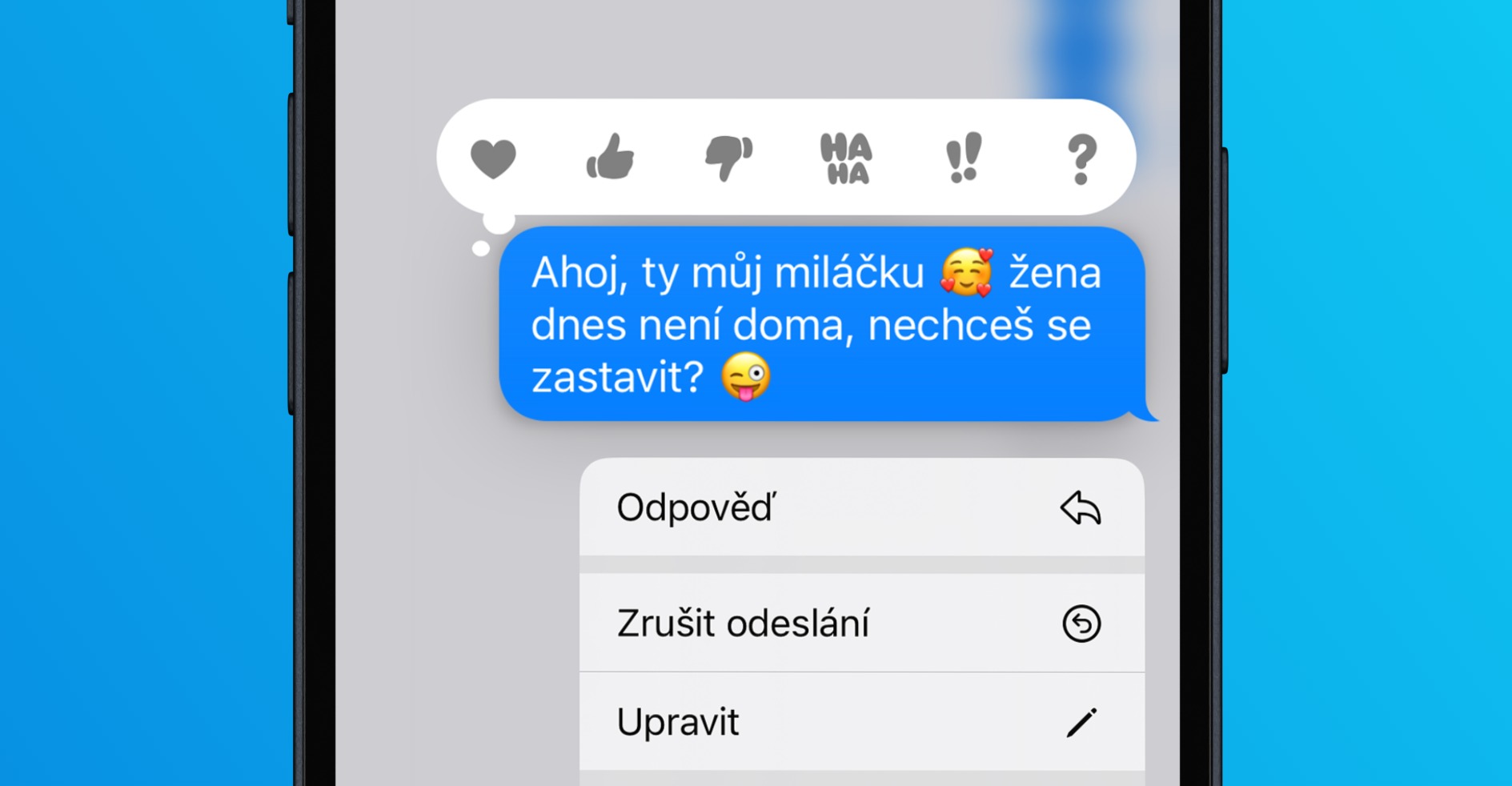
Jak v iOS 16 vyřezat objekt z popředí fotky
Vyřezání objektu z popředí fotky je velmi zajímavou funkcí, která plně využívá výkon a umělou inteligenci vašeho iPhonu k tomu, aby systém dokázal rozpoznat popředí fotografie od pozadí. Pokud byste chtěli v iOS 16 vyřezání objektu z popředí fotky využít, tak se opravdu nejedná o nic složitého. Existují dva postupy, které můžete využít – oba najdete níže, první je jednodušší a druhý pak rychlejší pro okamžité sdílení v aplikaci:
Jednodušší postup
- Prvně je nutné, abyste na vašem iPhonu otevřeli nativní aplikaci Fotky.
- Jakmile tak učiníte, tak si otevřete fotku či obrázek s objektem v popředí, který chcete vyříznout.
- Následně na objektu v popředí lehce podržte prst aaž ucítíte haptickou odezvu, zvedněte jej.
- Tímto se obvod rozpoznaného objektu zvýrazní pohyblivou čarou.
- Nad objektem se pak objeví malé menu, ve kterém klepněte podle potřeby na Kopírovat nebo Sdílet…
- Pokud objekt zkopírujete, stačí kdekoliv jinde podržet prst, a poté klepnout na Vložit;
- v případě výběru sdílení pak můžete vyřezaný objekt hned sdílet v aplikaci, anebo jej ihned uložit.
Rychlejší postup pro okamžité sdílení v aplikaci
- Prvně je nutné, abyste na vašem iPhonu otevřeli nativní aplikaci Fotky.
- Jakmile tak učiníte, tak si otevřete fotku či obrázek s objektem v popředí, který chcete vyříznout.
- Následně na objektu v popředí lehce podržte prst, až ucítíte haptickou odezvu.
- Tímto se objekt zachytí za váš prst, kterým poté přejeďte kousek jinam.
- Zatímco první prst s objektem i nadále držte na obrazovce, tak nyní využijte prst druhé ruky k tomu, abyste se dostali do aplikace, kde chcete ořez sdílet.
- Jakmile se ocitnete v aplikaci, tak prvním prstem najeďte přesně tam, kde chcete ořezaný objekt vložit a pusťte jej zde.
Výše uvedenými způsoby je tedy možné na vašem iPhonu s iOS 16 vyřezat objekty z popředí fotografie a ihned jej sdílet v nějaké aplikaci anebo je uložit do Fotek. Samozřejmě je nutné zmínit, že umělá inteligence není úplně stoprocentně dokonalá, takže v některých případech nemusí být ořez úplně přesný. Pokud chcete zajistit, aby byl ořez nejpřesnější, tak funkci využívejte u takových fotek, kde je možné jednoduše rozpoznat popředí od pozadí, tj. například portréty apod. Na závěr jen zmíním, že je tato funkce k dispozici jen pro iPhone XS a novější.
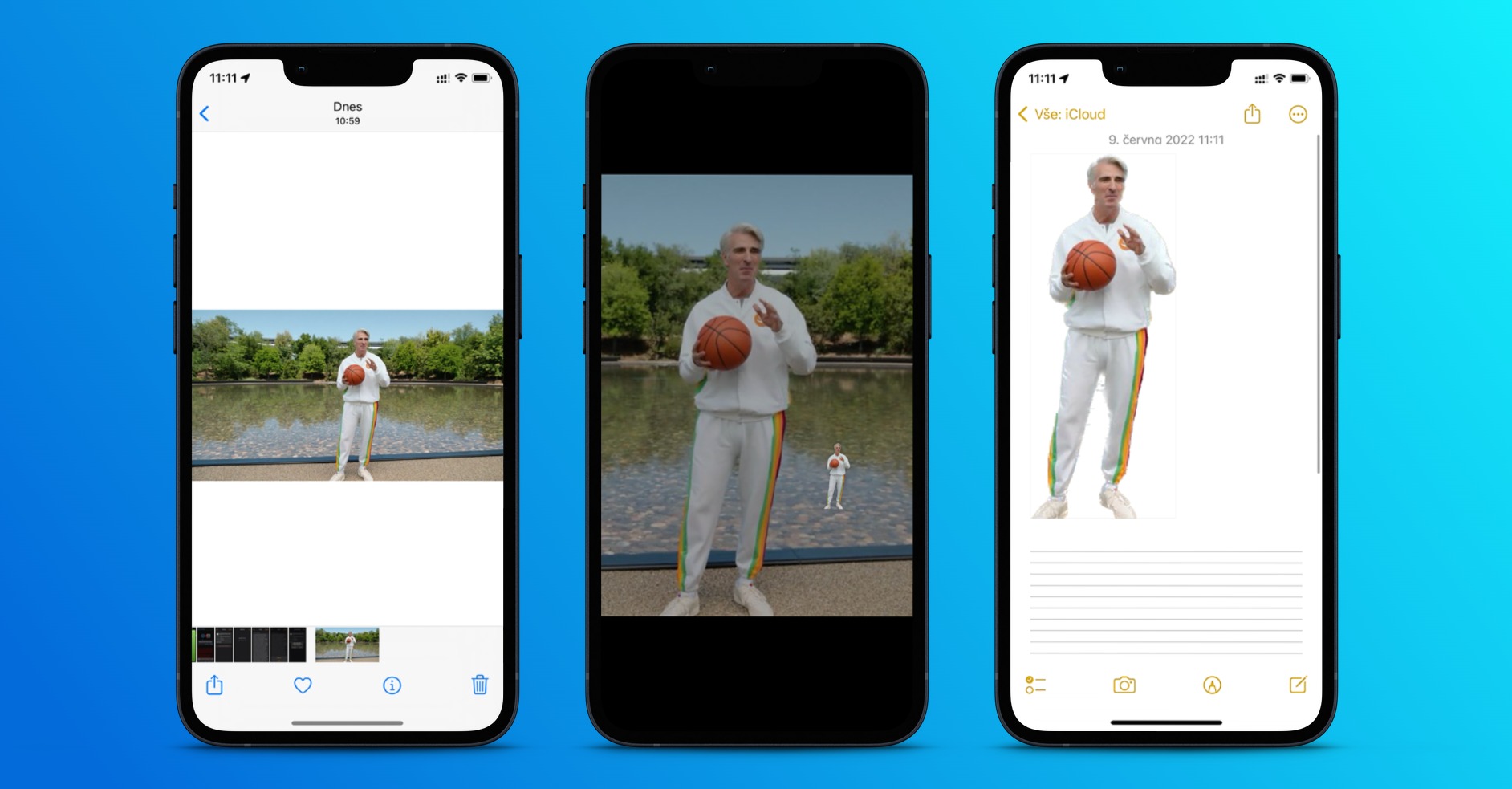

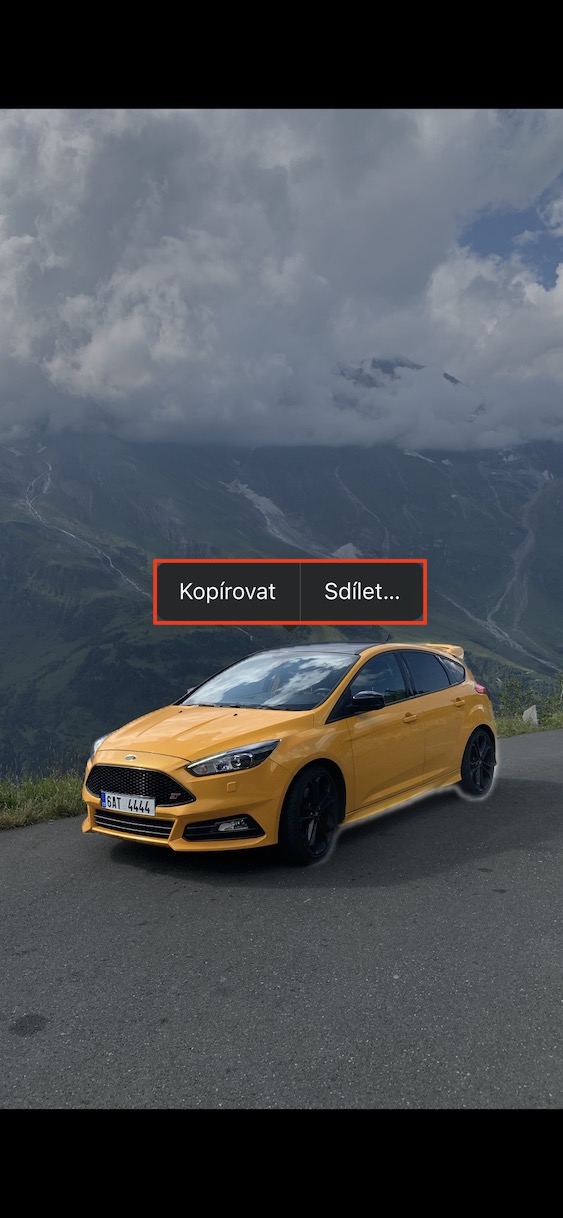
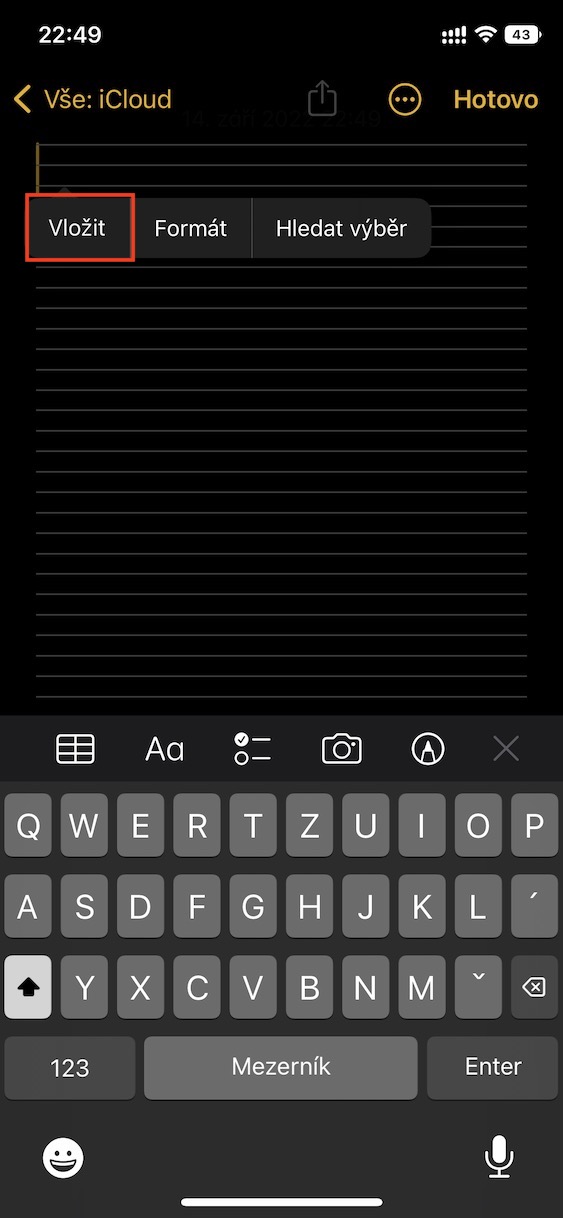
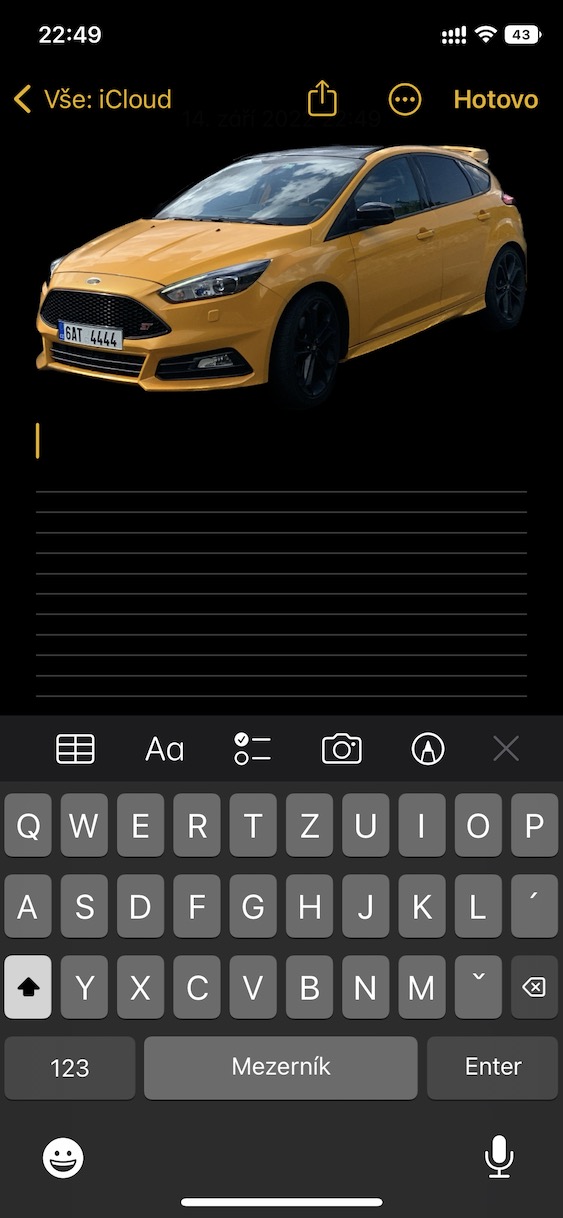
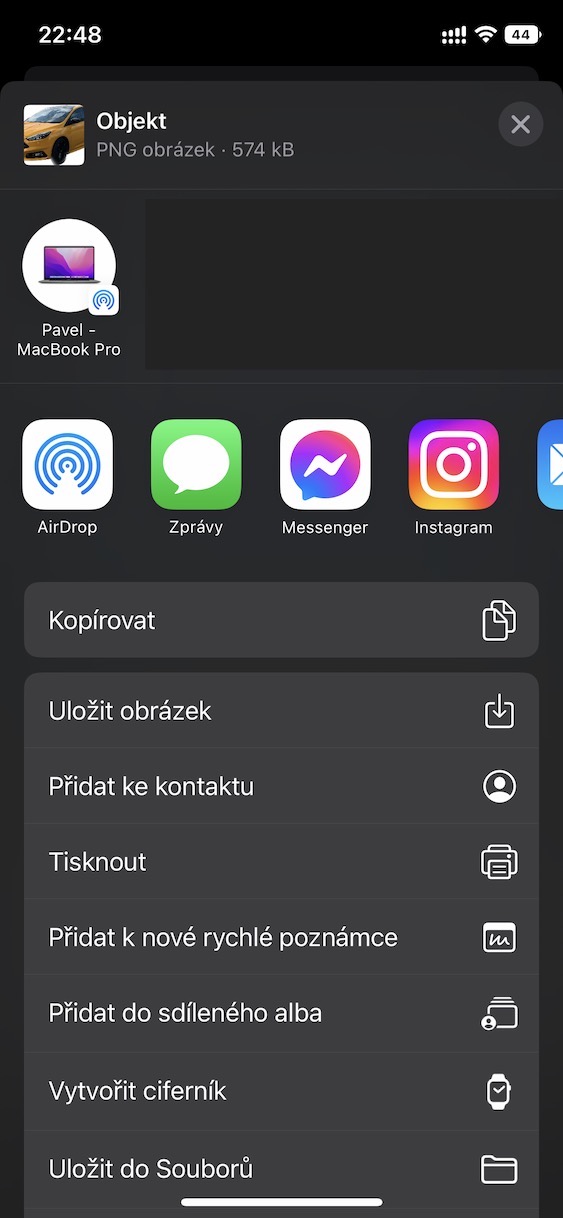


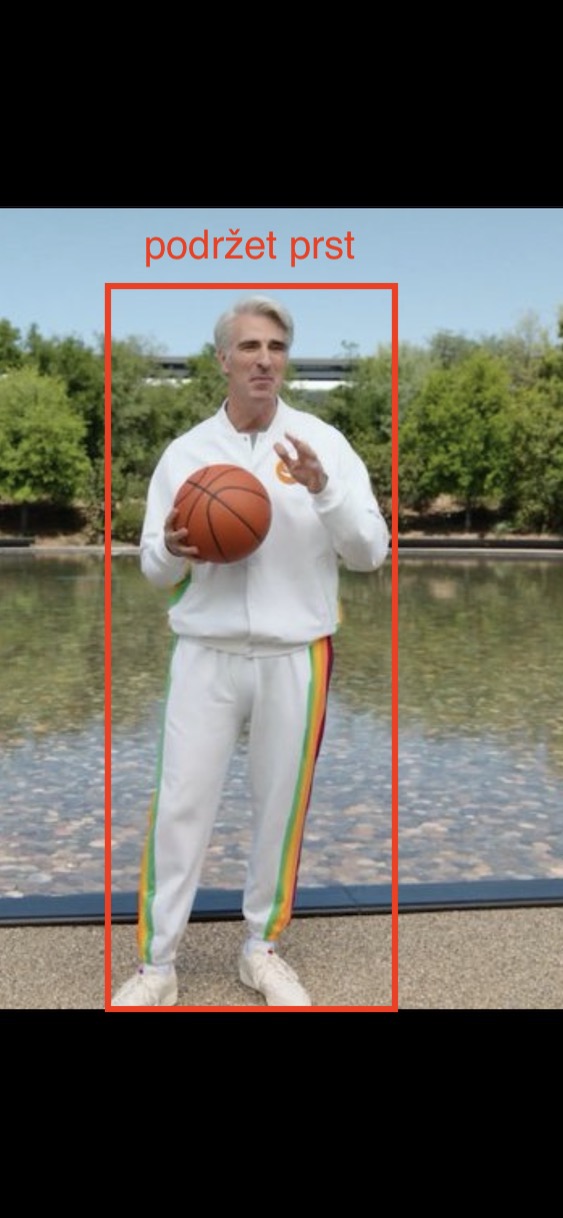
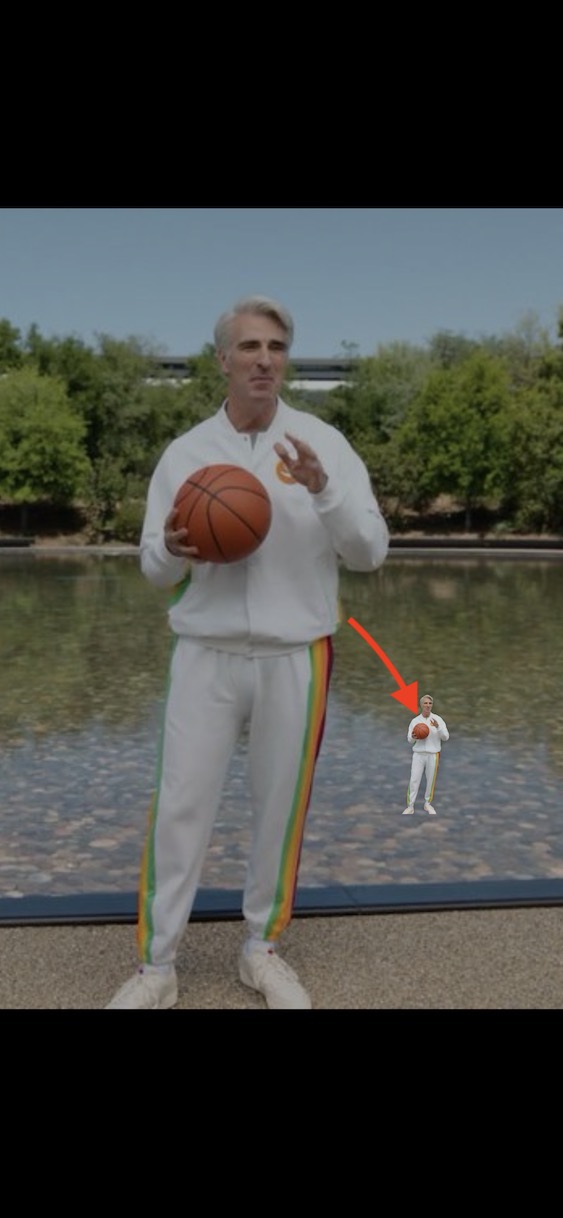
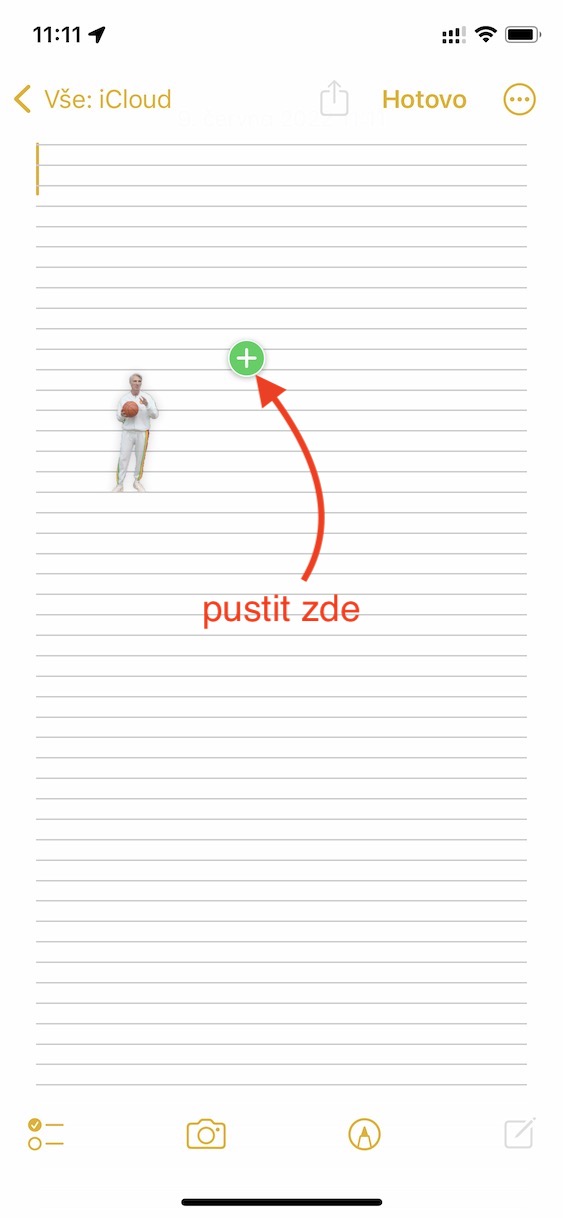
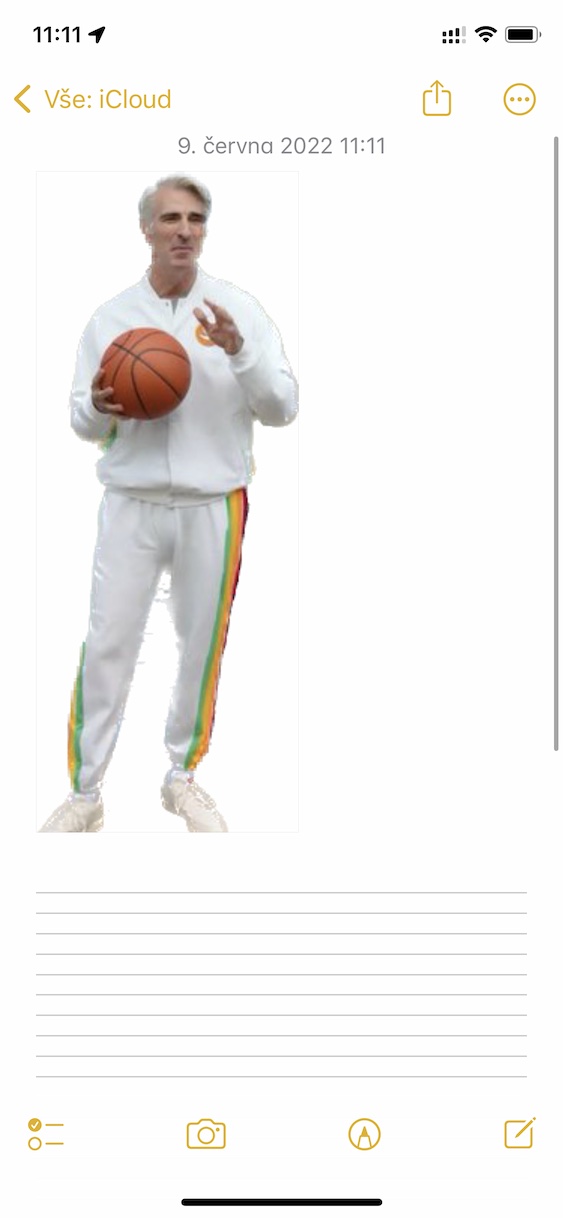



Musím povedať že táto funkcia sa mi z ios16 páči najviac.
No a lze treba takto vyriznuta fotka vlozit do jine fotky? Napr vyriznu sebe a dam se spicku eifelovky
No, trošku krkolomný návod. Stačí vybraný objekt po haptické odezvě pustit a zvolit kopírovat, po té vložit do nějaké aplikace. Pak není třeba druhé ruky :-)
Dobrý večer, tak tohle jsem nepostřehl, a to jsem se snažil přijít na nějaký jednodušší postup, jak funkci využít. Článek hned aktualizuji o váš postup, moc děkuji za doplnění! 😊
Jo jde to přes instagram,
Vytvořte příběh dejte tam fotku do které chcete potom vložit ořezaný objekt.
Po vložení fotky do insta-příběhu sjeďte na plochu, otevřete fotky, vyberte takovou ze které chcete ořezat to co chcete, dejte ořez kopírovat a jen zpátky otevřete instagram, tam se vás to zeptá jestli chcete povolit vložení tak povolte, no a z ořezaného objektu se stane samolepka kterou umístíte na fotku v příběhu, pak stačí uložit a je to.
A když člověk nemá instáč? Chci vložit objekt do jiné fotky a nemohu na to přijít…